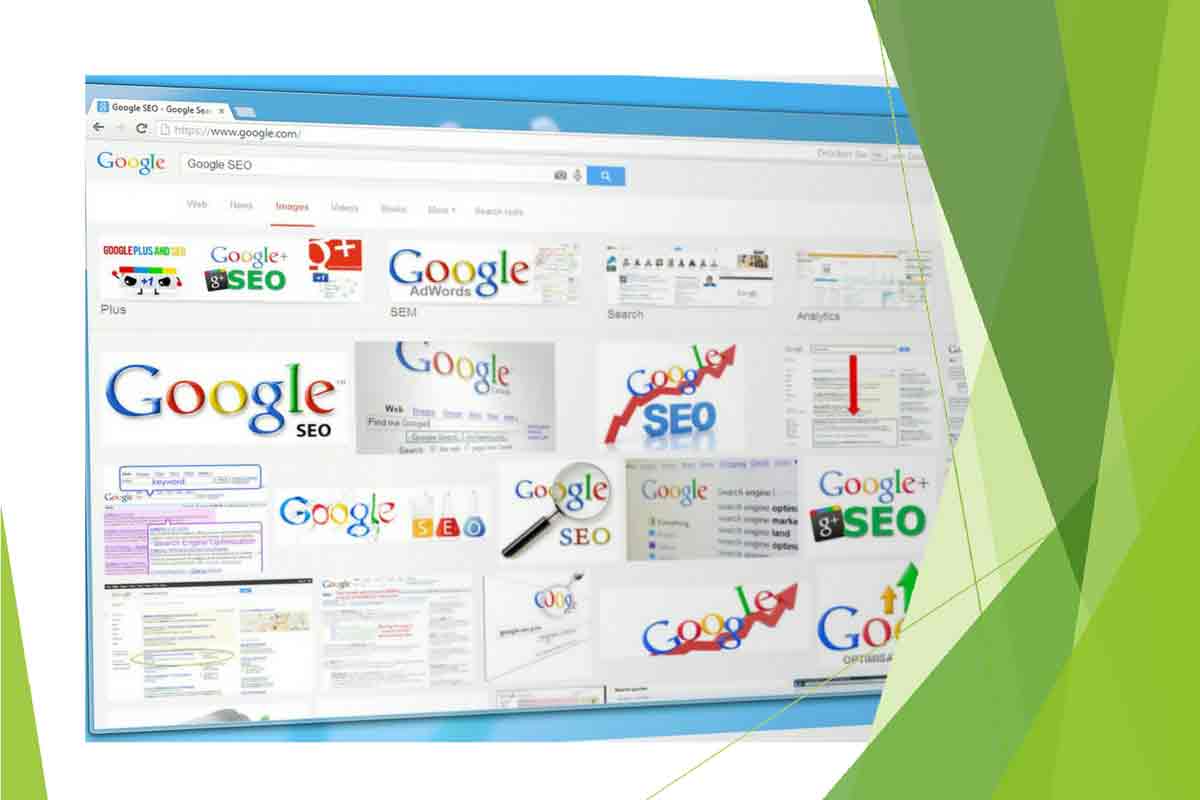
Wil jij gevonden worden? Dan moet je dit doen…
12 oktober 2017
Video is booming business voor jouw business
9 november 2017Hoger scoren in Google! Ranken! Nummer #1 positie! Wie wil dat nou niet met z’n website? Jij en duizenden anderen. En daar is helemaal niets mis mee. Om in Google te ‘scoren’ maak je gebruik van SEO. Daarmee doe je iets met zoekwoorden en titel en tussenkoppen. Je zorgt met je WordPress Yoast plugin voor een groen bolletje en je ben klaar. Toch? Niet helemaal. Een belangrijk onderdeel van de pagina en/of een blogartikel vergeten de meeste mensen: de afbeelding.
Maar ik heb een plaatje…
De afbeelding is een belangrijk onderdeel van je pagina en/of blogartikel. Het ondersteunt de inhoud, breekt de tekst visueel in kleine stukken en het ziet er gewoon mooi uit. Een afbeelding helpt ook om te scoren in Google, om te ranken en draagt bij om die felbegeerde nummer #1 positie te halen.
Een zoekwoord is bij een afbeelding net zo belangrijk als bij de tekst. Let maar eens op als je zoekt in Google. Je krijgt ook resultaten voor afbeeldingen. Dus waarom niet ook je afbeeldingen optimaliseren voor Google?
Je afbeeldingen optimaliseren: 6 checkpoints
De Yoast plugin helpt je daarin op weg. Maar het is altijd goed om het optimaliseren van je afbeeldingen in een paar punten in een lijstje te hebben.
- Groote van het bestand: een afbeelding die te groot is qua MB’s zorgt voor een pagina die traag laadt. Google let onder meer op laadsnelheid. Zorg dat het bestand minder dan 300kb is.
- Bestandsnaam: zorg dat de bestandsnaam het zoekwoord is dat je voor dat artikel gebruikt. Heb je meerdere afbeeldingen gebruik dan cijfers. Dus NAAM1, NAAM2, NAAM3.
- Titel: dit is niet hetzelfde als de bestandsnaam. Bij het uploaden in WordPress kun je aan de rechterkant gegevens invullen bij de afbeelding. Daar staat Titel. Vul hier het zoekwoord in.
- Alt-tag: ga met je muisaanwijzer over een willekeurige afbeeldingen heen online en er zal een klein blokje met tekst komen. Dit is de alt-tag. Vul hier het zoekwoord in.
- Beschrijving: WordPress geeft de optie om een beschrijving aan de afbeelding mee te geven. Vul ook hier het zoekwoord in.
- Onderschrift: onder de afbeelding kun je ook tekst neerzetten. Hoef je geen fotograaf te noemen (i.v.m. copyright of toestemming) zet dan hier ook het zoekwoord neer. Niet iedereen vindt dit even mooi, maar baat het niet dan schaadt het ook niet.
Optimaliseergewoonte
Deze checkpoints zijn cruciale stappen die bijdragen aan het scoren in Google. Zelfs op twee manieren: de pagina komt in de zoekresultaten naar voren en de afbeelding komt in de zoekresultaten naar voren.
Maak er een gewoonte van. Het kost je slechts 1 of 2 minuten extra als je bezig bent met de afbeeldingen op je pagina of bij je blogartikel.

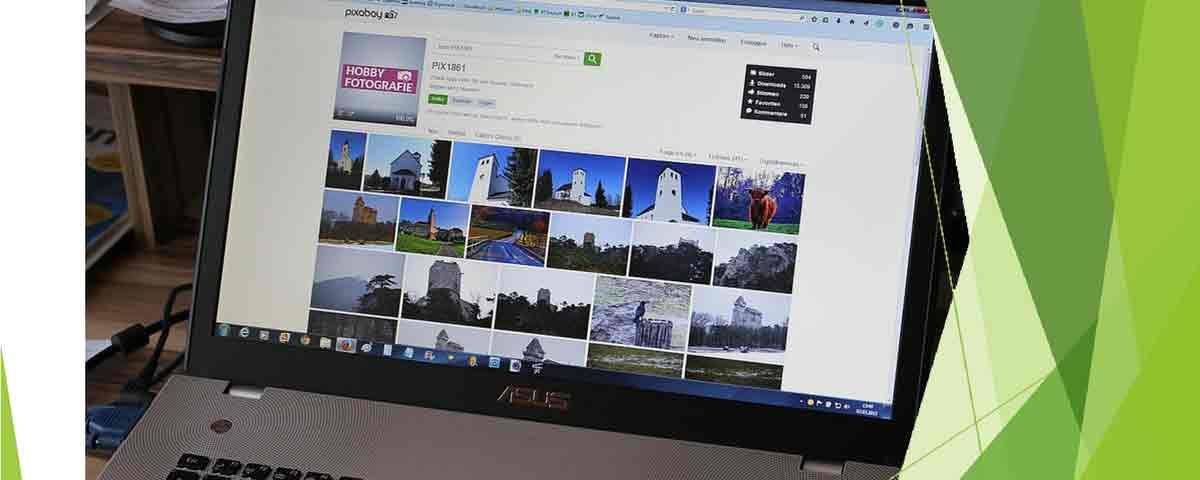



16 Comments
Hoi, goed bezig
Dank je en ik hoop dat dit jou verder helpt Gerda. Mocht je nog vragen hebben, laat het mij weten!
Groet, Els
Duidelijke uitleg… Ik hoop nog een paar van deze tips te lezen, dan kan ik met de kerstbreak eens goed de bezem door mijn Social Media halen en het in de 2.0 versie zetten. DANK…
Dank je Thirza en meerdere tips volgen 😉
Mocht je nog vragen hebben, laat het vooral weten.
Groet, Els
Helder en duidelijk Els.
Dank je en ik hoop dat het jou verder helpt Annette.
Groet, Els
Concrete en praktische informatie. Als altijd! Dank!
Dank je Wim en ik lees uit jouw reactie dat je een trouwe lezer van mijn blogs bent.
Groet, Els
Wat een fijne blog Els! Ik heb je tips zojuist gelijk gebruikt voor mijn website!
Super om te lezen Linda!
Groet, Els
Handige tips, ik ga ze gelijk gebruiken. Bedankt!
Top Annemarie, succes met het implementeren.
Groet, Els
Hoi Els!
dat van de Alt-tag, dat vroeg ik me steeds af hoe ik dat in moet stellen. Yoast geeft ook aan dat het ontbreekt.
Maar, ook met je tips, kan ik niet vinden waar ik het moet invullen. Kun je me daar een stapje verder mee helpen?
Groetjes, Birgitte
Hoi Birgitte,
Natuurlijk. Ga in je mediabibliotheek naar een afbeelding waar je een Alt-tekst wilt toevoegen/aanpassen en dan zie je geheel rechts een kolom waarin je naast de titel, het onderschrift en de omschrijving ook de Alt-tekst kan toevoegen/aanpassen. Het is daarom handig om bij het uploaden van een afbeelding direct deze Alt-tekst op te geven; scheelt je later veel tijd. Is dit antwoord op je vraag?
Groet, Els
Hoi Els!
Ja helemaal duidelijk, Thanks!
Graag gedaan Birgitte!